Cách thay đổi tài khoản email của bạn trên LinkedIn

Hướng dẫn chi tiết về cách thay đổi địa chỉ email liên kết với tài khoản LinkedIn của bạn, giúp bạn duy trì liên lạc hiệu quả hơn.
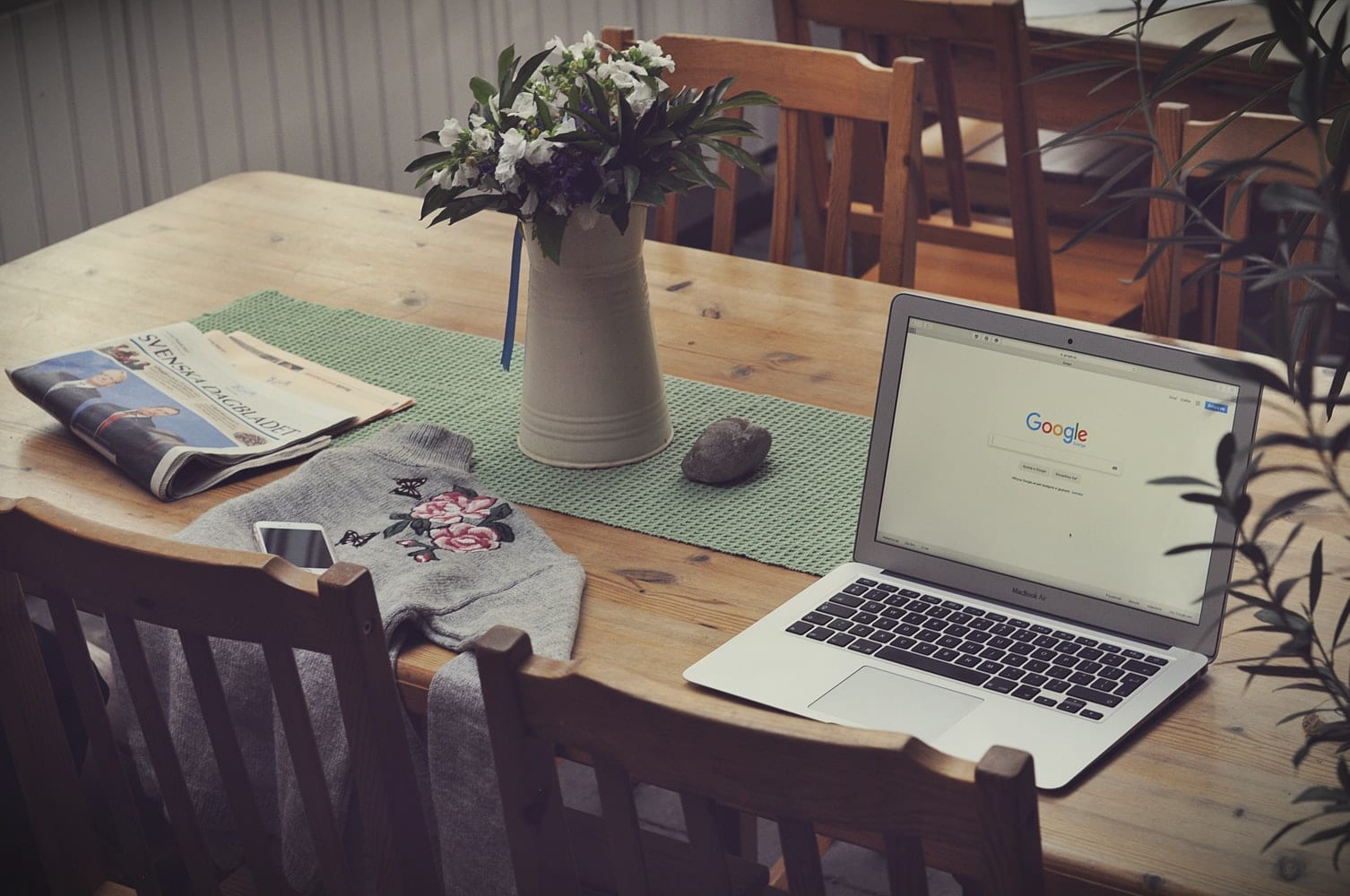
Khi ảnh hưởng của loại coronavirus mới, COVID-19, bắt đầu gây bão trên thế giới, ngày càng có nhiều người dựa vào kết nối internet và sử dụng tối ưu các ứng dụng của Google để thực hiện công việc quan trọng, học tập và dành thời gian nhàn nhã.
Google là một công ty công nghệ cao chuyên về một số dịch vụ quan trọng. Mỗi ngày, ước tính có khoảng 1,7 tỷ người sử dụng các dịch vụ của Google và công ty điều hành một số nền tảng được thiết kế cho nhiều mục đích sử dụng khác nhau.
Đối với nhiều dịch vụ nổi tiếng của Google bao gồm Gmail, Google Search engine, Google Drive và Youtube, việc đăng ký tài khoản trở nên vô cùng có lợi. Với tài khoản, một người có thể gửi và nhận các email quan trọng qua Gmail, tìm kiếm các cụm từ có liên quan thông qua công cụ tìm kiếm, tạo, chỉnh sửa và lưu tài liệu thông qua Google Drive và xem video trên Youtube. Quan trọng nhất, có một tài khoản cho phép một người theo dõi lịch sử và tối đa hóa giải trí cũng như hiệu quả.
Tuy nhiên, có một số tình huống nhất định, khi có nhiều tài khoản Google thậm chí còn có lợi hơn. Điều này có thể cho phép ai đó tách biệt giữa công việc và giải trí hoặc để tránh một tên người dùng email đáng xấu hổ. Ví dụ: nếu bạn muốn ngăn mình xem Netflix trong giờ làm việc, bạn có thể thực thi quy tắc này bằng cách đăng nhập vào tài khoản Google nhàn nhã để tự động đồng bộ hóa với Netflix. Nếu trên tài khoản công việc, bạn sẽ buộc phải đăng nhập vào Netflix và ghi nhận tội lỗi về hành động của mình.
Nếu bạn đi mua sắm và đăng ký tài khoản khuyến mại, bạn nên có một bản sao lưu hoặc email riêng cho những thứ này để chúng không làm mờ hộp thư đến chuyên nghiệp của bạn. Nếu bạn muốn sắp xếp các tài liệu khác nhau trong Google Drive của mình hoặc lưu các địa chỉ liên hệ khác nhau hoặc chỉ thực sự tạo sự ngăn cách giữa email spam và những email quan trọng không thể bỏ sót, thì bạn bắt buộc phải có nhiều tài khoản Google.
Tuy nhiên, với nhiều tài khoản Google, việc đăng nhập và đăng xuất tài khoản lúc nào cũng trở nên khó chịu. Do đó, bài viết này thảo luận về cách đăng nhập vào hai tài khoản Google cùng một lúc.
Phương pháp chính của việc này là trên máy tính xách tay hoặc máy tính để bàn. Đầu tiên, truy cập các dịch vụ của Google thông qua Google Chrome, trình duyệt web dựa trên Google. Điều này sẽ cho phép bạn đăng nhập vào nhiều tài khoản cùng một lúc, điều này có thể không xảy ra trên các nền tảng khác.
Sau khi bạn đăng nhập vào tài khoản Google trên Google Chrome, sẽ có một vòng tròn có ảnh hồ sơ hoặc chữ viết tắt đầu tiên của bạn ở góc trên cùng bên phải của ứng dụng. Khi bạn nhấp vào vòng kết nối này, sẽ có một menu thả xuống. Từ đó, bạn có cơ hội thêm một “người” khác, nếu bạn muốn và với một người khác, có tùy chọn để thêm một tài khoản khác. Khi bạn cũng đã đăng nhập vào tài khoản thứ hai của mình, bạn có thể mở hai tài khoản Google cùng một lúc.
Để thực hiện, bạn chỉ cần mở Chrome với một người, nhấp vào biểu tượng hình tròn, chọn người kia từ menu thả xuống và bạn sẽ có hai tài khoản Google được mở cùng một lúc. Để chuyển đổi giữa hai tài khoản, bạn không cần phải đăng nhập lại. Bây giờ, bạn có thể chuyển đổi các tab một cách đơn giản. Điều này thậm chí áp dụng cho nhiều tài khoản và quy trình này có thể dễ dàng được sử dụng cho ba hoặc thậm chí bốn tài khoản khác nhau.
Trên điện thoại, một số ứng dụng của Google hiện cho phép bạn di chuyển nhanh chóng giữa nhiều tài khoản. Bằng cách nhấn vào biểu tượng ba thanh ở góc trên cùng bên trái của Gmail, bạn có thể chọn xem Tất cả Hộp thư đến, do đó có thể xem cùng một lúc các email cho nhiều tài khoản Google trong cùng một ứng dụng. Chuyển đổi giữa các tài khoản cũng rất dễ dàng bằng cách nhấp vào biểu tượng hình tròn ở góc trên cùng bên phải, tương tự như những gì tồn tại cho Google Chrome. Trên Google Tài liệu, Trang trình bày và Trang tính, góc trên cùng bên trái của hồ sơ cũng cho phép việc chuyển đổi đơn giản giữa các tài khoản diễn ra rất dễ dàng và bạn có thể tiết kiệm rất nhiều thời gian.
Góc hồ sơ này cũng hữu ích cho việc chuyển đổi tài khoản trên YouTube. Với một chút khám phá trong các ứng dụng Google chưa được đề cập khác, người ta có thể dễ dàng thêm một tài khoản khác hoặc chuyển đổi giữa các tài khoản khác thông qua một quy trình tương tự.
Hy vọng rằng điều này có thể giúp bạn giữ an toàn và hiệu quả trong quá trình cách ly của bạn!
Hướng dẫn chi tiết về cách thay đổi địa chỉ email liên kết với tài khoản LinkedIn của bạn, giúp bạn duy trì liên lạc hiệu quả hơn.
Khám phá những lý do phổ biến khiến Avast VPN không hoạt động và cách khắc phục hiệu quả để bạn có thể duy trì kết nối Internet
Nhiều người gặp lỗi "Tìm nạp dữ liệu trên Facebook". Bài viết này sẽ hướng dẫn bạn 7 cách khắc phục hiệu quả và tối ưu nhất.
Mặc dù Google Maps không hỗ trợ chức năng bán kính, nhưng bạn có thể sử dụng dịch vụ bản đồ trực tuyến như CalcMaps và Maps.ie để vẽ bán kính xung quanh một vị trí.
Hướng dẫn cách khắc phục lỗi "Lỗi thực hiện truy vấn" trên Facebook. Đăng xuất, xóa bộ nhớ cache và khởi động lại thiết bị là các giải pháp hiệu quả.
Hướng dẫn chi tiết cách kiểm tra độ mạnh của mật khẩu, các loại tấn công phổ biến, và 5 bí quyết tạo mật khẩu an toàn, dễ nhớ. Tối ưu hóa bảo mật tài khoản của bạn ngay hôm nay!
Lời nhắc luôn là điểm nổi bật chính của Google Home. Họ chắc chắn làm cho cuộc sống của chúng tôi dễ dàng hơn. Hãy cùng tìm hiểu nhanh về cách tạo lời nhắc trên Google Home để bạn không bao giờ bỏ lỡ việc làm việc vặt quan trọng.
Việc nhập câu trích dẫn yêu thích từ cuốn sách của bạn lên Facebook rất tốn thời gian và có nhiều lỗi. Tìm hiểu cách sử dụng Google Lens để sao chép văn bản từ sách sang thiết bị của bạn.
Đôi khi, khi đang làm việc trên Chrome, bạn không thể truy cập một số trang web nhất định và gặp lỗi “Fix Server DNS address could not be seek in Chrome”. Đây là cách bạn có thể giải quyết vấn đề.
Nếu bạn muốn loại bỏ thông báo Khôi phục trang trên Microsoft Edge, chỉ cần đóng trình duyệt hoặc nhấn phím Escape.








